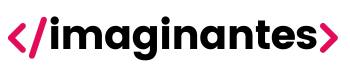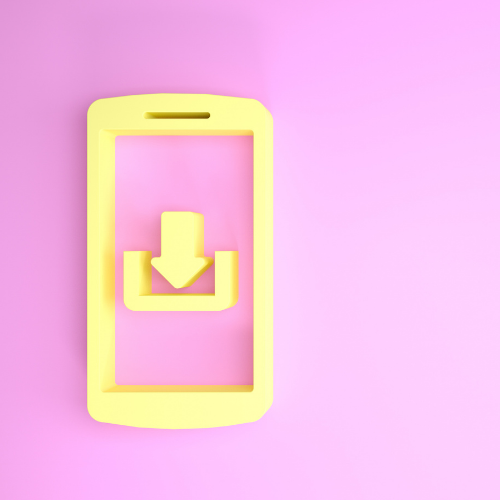Contenido.
1.- Instalación de un servidor de Torrent.
2.- Creación de Torrents y enlaces magnet.
3.- Script de automatización.
4.- Creditos y Referencias.
1.-INSTALACIÓN DE UN SERVIDOR TORRENT
Nota: si estas en un entorno con interfaz gráfica lo mas recomendable es utilizar el programa
transmissionde la siguiente forma.
En derivados de Debian, para instalar lo necesario, el comando es:
$ sudo apt install transmission-cli transmission-common transmission-daemonCon esto se instalara el demonio y la interfaz web a utilizar.
Para configurar la interfaz web hay que modificar el archivo:
/etc/transmission-daemon/settings.jsonY modificar los siguientes valores quedando así el archivo:
rpc-authentication-required: true,
rpc-enabled: true,
rpc-password: {080807e9618e58b6e310400759126e0b3d5af0149MLOoAWM",
rpc-port: 9090,
rpc-url: /transmission/,
rpc-username: "zorro",
rpc-whitelist: "127.0.0.1",Explicación:
| Opción | Descripción |
|---|---|
| rpc-enabled | false/true_ activar o desactivar la interfaz web |
| rpc-authentication-required | false/true_ activar o desactivar la opción de usuario y contraseña para la interfaz web(se recomienda usar true) |
| rpc-password | Antes de cambiar esta opción es recomendable parar el servicio del demonio con /etc/init.d/transmission-daemon stop poner entre las comillas la contraseña/password a usar, guardar los cambios e iniciar nuevamente el servicio con /etc/init.d/transmission-daemon start, automáticamente en el archivo de configuración la contraseña se convertirá en un hash para no dejar la contraseña en un texto plano, por eso en el ejemplo aparece {080807e9618e58b6e310400759126e0b3d5af0149MLOoAWM. |
| rpc-port | puerto a usar para la interfaz web, puedes elegir el que desees. |
| rpc-url | URL principal |
| rpc-username | nombre del usuario |
| rpc-whitelist | aquí se recomienda poner la ip o rango de ip’s a usar para conectarse, en el ejemplo se usa la de la computadora local(127.0.0.1) pero si tu servidor se encuentra fuera de tu red, deberás usar el rango que tengas asignado o introducir la ip desde donde te conectaras. |
Dentro del archivo settings.json, hay muchas mas opciones que se pueden modificar como es la ruta de descarga por default, las sesiones torrent entre otras cosas que por tiempo no explicaremos en detalle en este momento.
2.- CREACIÓN DE TORRENTS Y ENLACES MAGNET
Si usas transmission con interfaz gráfica la combinación de “ctrl + N” te abrirá el menú para crear un archivo torren directamente.
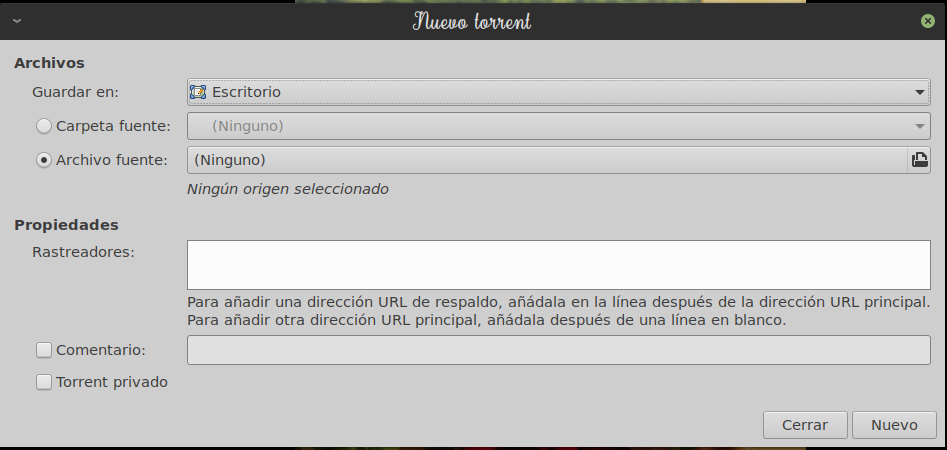
Crear archivo Torrent desde la terminal:
Sintaxis:
$ transmision-create -o ARCHVO.torren -t TRAKERS /ruta/de/carpeta/o/archivoEjemplo:
$ transmission-create -o Los.Vigilantes.torrent -t udp://tracker.openbittorrent.com:80 -t udp://tracker.opentrackr.org:1337 -t udp://tracker.coppersurfer.tk:6969 -t udp://tracker.leechers-paradise.org:6969 -t udp://zer0day.ch:1337 -t udp://explodie.org:6969 /var/www/Pelikulas/Los.vigilantes/Crear enlace Magnet:
En la interfaz gráfica al agregar o ya en un archivo listo y abrir el menú contextual(click derecho) aparecerá la opción de copiar el enlace magnet.
Sintaxis:
$ transmission-show -m /ruta/de/archivo/torrentEjemplo:
$ transmission-show -m Torrents/Los.Vigilantes.torrentAgregar enlace a transmission desde consola
Además se puede agregar un archivo o enlace magnet creado u obtenido de algún otro lado a tu demonio de transmission directamente desde la consola, evitando así el uso de la interfaz web en aquellos casos donde la interfaz web de problemas.
Sintaxis:
$ transmission-remote ip.del.servidor:puerto.del.servidor -a archivo.torrent -n usuario:contraseñaEjemplo:
$ transmission-remote 127.0.0.1:9098 -a Los.Vigilantes.torrent -n zorro:Mazorca.2017
o
$ transmission-remote 127.0.0.1:9098 -a "magnet:?xt=urn:btih:01184814c1efd45b993a668463a58eda53889016&dn=Los.vigilantes&tr=udp%3A%2F%2Ftracker.openbittorrent.com%3A80&tr=udp%3A%2F%2Ftracker.opentrackr.org%3A1337&tr=udp%3A%2F%2Ftracker.coppersurfer.tk%3A6969&tr=udp%3A%2F%2Ftracker.leechers-paradise.org%3A6969&tr=udp%3A%2F%2Fzer0day.ch%3A1337&tr=udp%3A%2F%2Fexplodie.org%3A6969" -n zorro:Mazorca.2017Donde la opción “-u” es para señalar al usuario y contraseña establecidos para la interfaz web si así fue activada.
3.- Script de automatización.
A continuación se explicara el manejo de un script escrito con el propósito de:
- Automatizar la creación de los torrent.
- Guardar los archivos creados en una carpeta especial designada.
- Crear un archivo especial de texto donde se almacenara el enlace magnet del archivo creado.
#!/bin/bash
####Datos Modificables
u=zorro #Usuario
pass=Mazorca.2017 #Contraseña
ser=127.0.0.1 #Ip de tu servidor, si es local puedes dejar el que esta
puer=9098 #Puerto que le asignaste, por default es el que esta.
carp=/home/zorro/Torrents/ #Carpeta donde se guardaran los torrent creados
arch=/home/zorro/enlaces.magnet.txt #Archivo donde se irán guardando los enlaces magnet creados
transmission-create -o $carp$1.torrent -t udp://tracker.openbittorrent.com:80 -t udp://tracker.opentrackr.org:1337 -t udp://tracker.coppersurfer.tk:6969 -t udp://tracker.leechers-paradise.org:6969 -t udp://zer0day.ch:1337 -t udp://explodie.org:6969 $2
echo " "
transmission-remote $ser:$puer -a $carp$1.torrent -n $u:$pass
echo " "
echo $1 >> $arch
transmission-show -m $carp$1.torrent >> $arch
tail -n 2 $archEl archivo se ejecuta dando dos parámetros de inicio, el primero es el nombre del archivo torrent que se creara(sin la extensión .torrent) y el segundo es la dirección de la carpeta o archivo del cual se creara el torrent.
Instalación
Copia y pega el contenido anterior en un archivo de texto y renombrarlo como desees(para este ejemplo utilizaremos el nombre de “creador.T.sh”) con la extensión .sh
Ya que copiaste el texto deberás cambiar los parámetros que se te indican en el mismo archivo, utiliza eleditor de texto de tu preferencia:
| Opción | Descripción |
|---|---|
| u | El nombre del usuario que se definió en el archivo settings.json |
| pas | La contraseña/password del usuario |
| ser | La ip del servidor donde se ejecuta el demonio de transmission, si es tu maquina local la ip 127.0.0.1 debería funcionar |
| puer | El puerto que usa el demonio de transmission, por default es el 9098 |
| carp | La dirección de la carpeta donde se desea que se guarden los archivos torrent al ser creados |
| arch | Ubicación/nombre del archivo donde se desee que se guarde los enlaces magnet de los torrent creados |
Una vez modificado el archivo hay que otorgarle permisos de ejecución en las propiedades del mismo o con el comando chmod +x creador.T.sh.
Seguido se sugiere mover el archivo a la ubicación en /usr/bin/, que es la carpeta de los archivos instalados propios del usuario, y de
este modo poder llamar al comando/script desde cualquier consola.
Resumen de comandos.
nano creador.T.sh
*Copiar y Modificar los parámetros desde el editor*
chmod +x creador.T.sh
sudo mv creador.T.sh /usr/binUso del Script.(sintaxis)
$ creador.T.sh nombre.del.torrent /ubicación/del/archivo/Ejemplo
$ creador.T.sh Los.Vigilantes /home/zorro/Pelikulaz/Los.Vigilantes4.-CREDITOS Y REFERENCIAS
Bueno eso es todo por el momento, gracias por tu tiempo, lecturas recomendades aqui abajo: